В этом руководстве мы покажем вам шаги по установке пользовательского ПЗУ на ваше устройство Android с помощью ADB Sideload. Одним из основных преимуществ экосистемы с открытым исходным кодом является множество настроек, которые она приносит с собой. Среди них возможность прошивать индивидуальную прошивку, которая находится на вершине иерархии.
Тем не менее, всегда есть элемент сомнения относительно того, какой способ прошивки ПЗУ является правильным. Ну, по правде говоря, универсального правила на этот счет не существует. Вы можете установить их через TWRP, Fastboot Commands, ADB Sideload или некоторые специальные инструменты. Что касается этого руководства, мы сосредоточимся на методе боковой загрузки. Для тех, кто не знает, ADB Sideload — это метод, с помощью которого вы можете напрямую прошить ZIP-файл.
Он отличается от ADB Push, поскольку последний отправляет только этот ZIP-файл на ваше устройство, тогда как Sideload отправляет, а затем также прошивает этот файл. Таким образом, из-за меньшего количества шагов он быстро стал популярным выбором для многих технических энтузиастов. В этой заметке это руководство покажет вам подробные шаги по установке и прошивке пользовательского ПЗУ на Android с использованием этого метода боковой загрузки ADB. Следуйте вместе.
Как установить кастомную прошивку на Android через ADB Sideload
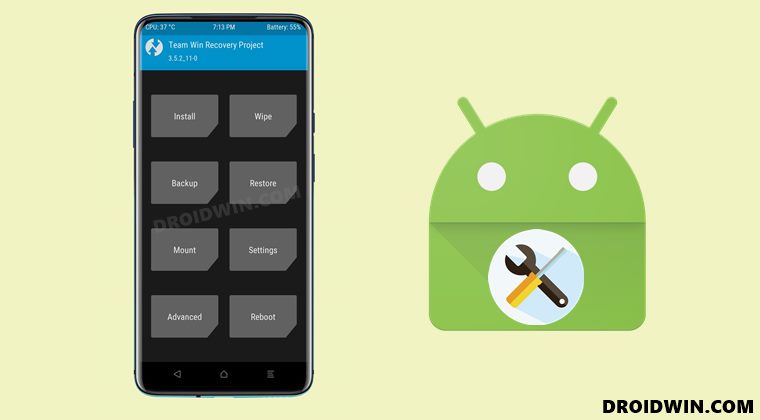
Программы для Windows, мобильные приложения, игры – ВСЁ БЕСПЛАТНО, в нашем закрытом телеграмм канале – Подписывайтесь:)
Прежде чем начать, имейте в виду, что не каждое ПЗУ можно прошить через ADB Sideload. Таким образом, даже если вы найдете пакет ПЗУ в формате ZIP, это не обязательно означает, что он поддерживает неопубликованную загрузку. Так что я бы порекомендовал вам один раз просмотреть инструкцию по установке от разработчика (сами знаете где, подсказка: там есть буквы X, D, A!) и еще раз проверить, что их ПЗУ поддерживает этот режим прошивки.
Если это так, вы можете продолжить, следуя приведенным ниже инструкциям. Droidwin и его участники не будут нести ответственность в случае термоядерной войны, если ваш будильник не разбудит вас, или если что-то случится с вашим устройством и данными, выполнив следующие шаги.
ШАГ 1: Сделайте резервную копию
Если вы выполняете чистую прошивку (переключаетесь между двумя пользовательскими ПЗУ или переходите со стоковой на пользовательскую), сброс настроек к заводским обязателен. Это приведет к удалению всех данных с вашего устройства, поэтому заранее сделайте полную резервную копию устройства.
С другой стороны, грязная прошивка (обновление ПЗУ) не всегда требует сброса, но все же настоятельно рекомендуется сделать резервную копию. Это потому, что вы никогда не знаете, когда что-то может пойти не так в индивидуальной разработке!
ШАГ 2. Установите Android SDK

Прежде всего, вам нужно будет установить Android SDK Platform Tools на свой компьютер. Это официальный бинарный файл ADB и Fastboot, предоставленный Google, и единственный рекомендуемый. Поэтому загрузите его, а затем распакуйте в любое удобное место на вашем ПК. Это даст вам папку platform-tools, которая будет использоваться в этом руководстве для установки Custom ROM через ADB Sideload.
ШАГ 3: Загрузите пользовательское ПЗУ
- Загрузите пользовательское ПЗУ по вашему выбору (дважды проверьте, что оно находится в формате ZIP).
- После загрузки переименуйте его в rom, чтобы полное имя стало rom.zip (становится легче вводить в командной строке).
- Теперь перенесите этот файл rom.zip в папку platform-tools на вашем ПК.
ШАГ 4. Включите отладку по USB и разблокировку OEM
Затем вам нужно будет включить отладку по USB и разблокировку OEM на вашем устройстве. Первый сделает ваше устройство узнаваемым ПК в режиме ADB. Это позволит вам загрузить ваше устройство в режиме быстрой загрузки. С другой стороны, разблокировка OEM требуется для выполнения процесса разблокировки загрузчика.

Итак, перейдите в «Настройки»> «О телефоне»> «Семь раз нажмите на номер сборки»> «Вернитесь в «Настройки»> «Система»> «Дополнительно»> «Параметры разработчика»> «Включить отладку по USB и разблокировку OEM».
ШАГ 5: Разблокируйте загрузчик
Далее вам также нужно будет разблокировать загрузчик устройства. Имейте в виду, что это приведет к удалению всех данных с вашего устройства, а также может привести к аннулированию гарантии. Так что, если все в порядке, обратитесь к нашему подробному руководству о том, как разблокировать загрузчик любого устройства Android. Короче говоря, обычно это одна из двух приведенных ниже команд, которые должны выполнять эту работу:
разблокировка fastboot oem разблокировка fastboot flashing

ШАГ 6: Установите/загрузитесь в TWRP Recovery
Хотя большинство из вас, возможно, уже знают об этом факте, я все же хочу повторить его: для использования функции ADB Sideload вам необходимо установить пользовательское восстановление. В стоковом рекавери также есть опция боковой загрузки, которую можно использовать только для установки официальных OTA и прошивок. Для установки пользовательских ПЗУ вам всегда нужно будет использовать боковую загрузку ADB пользовательского восстановления. характерная черта. Итак, на этой ноте ознакомьтесь с нашим руководством по установке TWRP Recovery на Android. Или обратитесь к приведенным ниже кратким инструкциям:
- Для начала загрузите свое устройство в режиме быстрой загрузки, используя следующую команду: adb reboot bootloader

- Теперь, если на вашем устройстве есть раздел восстановления, используйте следующую команду для прошивки TWRP: fastboot flash recovery twrp.img

- Однако, если у него нет раздела восстановления, вам придется использовать загрузочный раздел для временной загрузки с помощью следующей команды: fastboot boot twrp.img
- После этого прошейте ZIP-файл TWRP с помощью опции «Установить». Или если нет ZIP, то прошить IMG файл в слот Ramdisk.
- С другой стороны, если вы уже установили TWRP Recovery и хотите загрузить с него свое устройство, используйте следующую команду: adb reboot recovery

ШАГ 7: Форматирование данных/очистка
Сброс к заводским настройкам является обязательным, если вы переходите с другого пользовательского ПЗУ или стоковой прошивки. Однако разные ПЗУ имеют разные подходы к этому. В то время как некоторые из них будут запрашивать сброс устройства к заводским настройкам, другие советуют вам стереть раздел данных (а также системный раздел в некоторых случаях). Поэтому, пожалуйста, дважды проверьте страницу инструкций ПЗУ, а затем вы можете обратиться к приведенным ниже инструкциям:
Данные формата TWRP
- В TWRP перейдите в «Очистить» и нажмите «Форматировать данные».
- После этого введите YES в отведенном месте.

- Затем нажмите на галочку, расположенную в правом нижнем углу.
- Дождитесь завершения сброса к заводским настройкам.
Сброс настроек TWRP
- Из TWRP заходим в раздел Wipe.
- Затем проводит пальцем вправо по кнопке Factory Reset, расположенной внизу.
- Теперь дождитесь завершения процесса.

ШАГ 8: прошить кастомную прошивку через ADB Sideload
- В TWRP перейдите в «Дополнительно» и выберите «Боковая загрузка ADB».
- Затем проведите пальцем вправо, чтобы начать процесс боковой загрузки.

- Теперь подключите ваше устройство к ПК через USB-кабель.
- Затем перейдите в папку инструментов платформы, введите CMD в адресной строке и нажмите Enter. Это запустит командную строку.

- Введите следующую команду в окне CMD, чтобы проверить подключение ADB Sideload: adb devices
- Если вы получите идентификатор устройства, за которым следует ключевое слово боковой загрузки, значит, соединение установлено успешно, и вы можете продолжить работу.

- Поэтому выполните приведенную ниже команду в окне CMD, чтобы установить пользовательское ПЗУ через ADB Sideload (здесь rom.zip — это имя пользовательского ПЗУ): adb sideload rom.zip
- Теперь дождитесь завершения процесса. После этого вы можете загрузить устройство с новой установленной ОС, выбрав «Перезагрузка»> «Система».

Итак, на этом мы завершаем руководство о том, как вы можете установить или прошить пользовательское ПЗУ на своем устройстве Android через ADB Sideload. Если у вас есть какие-либо вопросы относительно вышеупомянутых шагов, сообщите нам об этом в комментариях. Мы вернемся к вам с решением в ближайшее время.









Добавить комментарий
Для отправки комментария вам необходимо авторизоваться.